Correction de Crunchyroll ne fonctionnant pas sur Chrome
Publié: 2021-12-14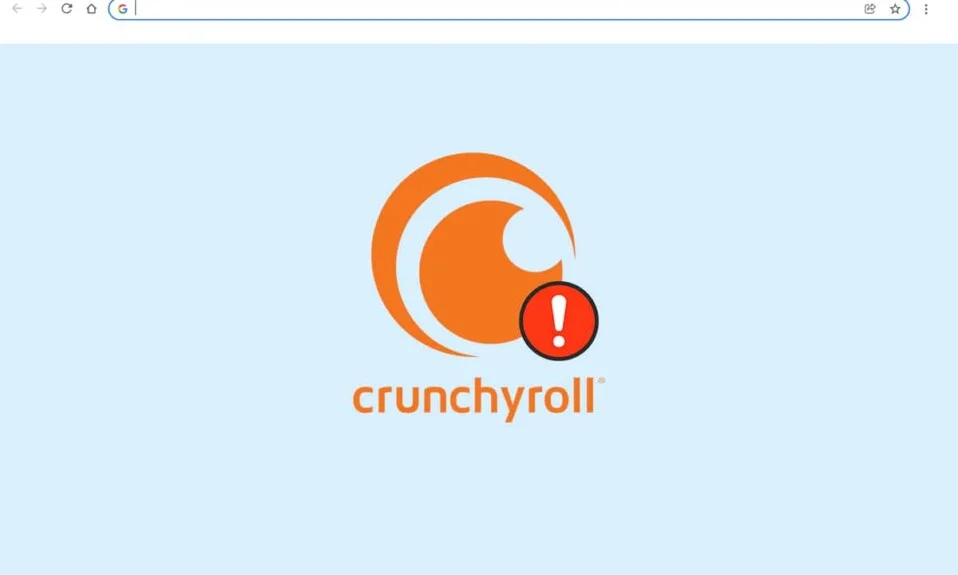
Crunchyroll est une plate-forme populaire offrant la plus grande collection au monde d'Anime, de Manga, de Spectacles, de Jeux et d'Actualités. Il existe deux manières d'accéder à ce site Web : diffuser des animes depuis le site Web officiel de Crunchyroll ou utiliser Google Chrome pour le faire. Cependant, avec ce dernier, vous pourriez rencontrer certains problèmes comme Crunchyroll qui ne fonctionne pas ou ne se charge pas sur Chrome. Continuez à lire pour résoudre ce problème et reprendre le streaming !
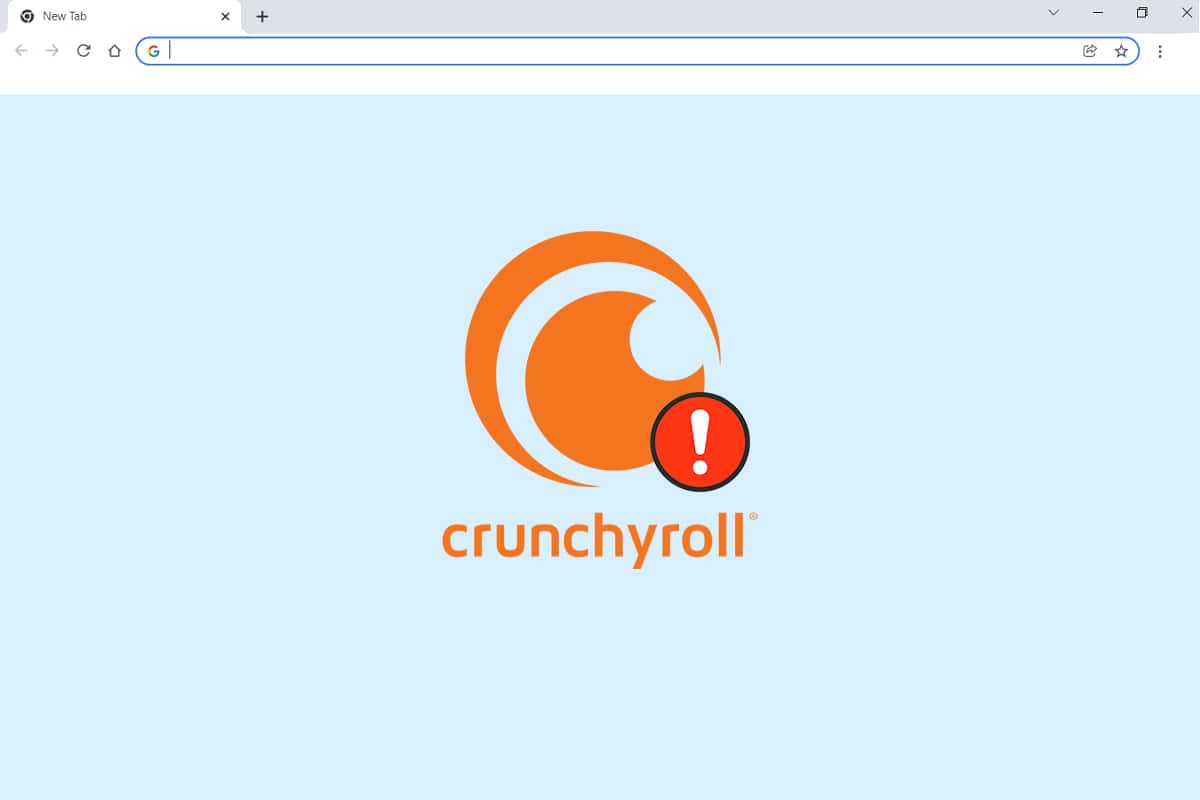
Contenu
- Comment réparer Crunchyroll ne fonctionne pas sur Chrome
- Vérification préliminaire : essayez d'autres navigateurs Web
- Méthode 1 : Effacer le cache Chrome et les cookies
- Méthode 2 : Désactiver les bloqueurs de publicités (le cas échéant)
- Méthode 3 : mettre à jour le navigateur Chrome
- Méthode 4 : Rechercher et supprimer les programmes nuisibles
- Méthode 5 : Réinitialiser Chrome
- Méthode 6 : Basculer vers un autre navigateur
Comment réparer Crunchyroll ne fonctionne pas sur Chrome
Crunchyroll prend en charge une large gamme de plates-formes telles que les navigateurs de bureau, Windows, iOS, les téléphones Android et divers téléviseurs. Si vous utilisez des navigateurs Web pour y accéder, quelques problèmes de connectivité ou liés au navigateur peuvent apparaître. Les méthodes répertoriées dans cet article aideront non seulement à résoudre le problème de non-chargement de Crunchyroll sur Chrome, mais également à faciliter la maintenance régulière des navigateurs Web.
Vérification préliminaire : essayez d'autres navigateurs Web
Il est conseillé de ne pas ignorer cette vérification car il est très important de déterminer s'il s'agit ou non d'une erreur de navigateur.
1. Basculez vers un autre navigateur et vérifiez si vous rencontrez les mêmes erreurs.
2A. Si vous pouvez accéder au site Web de Crunchyroll dans d'autres navigateurs, l'erreur est définitivement liée au navigateur. Vous devrez mettre en œuvre les méthodes décrites ici.
2B. Si vous continuez à rencontrer les mêmes problèmes, contactez l'équipe d'assistance de Crunchyroll et soumettez une demande , comme indiqué.
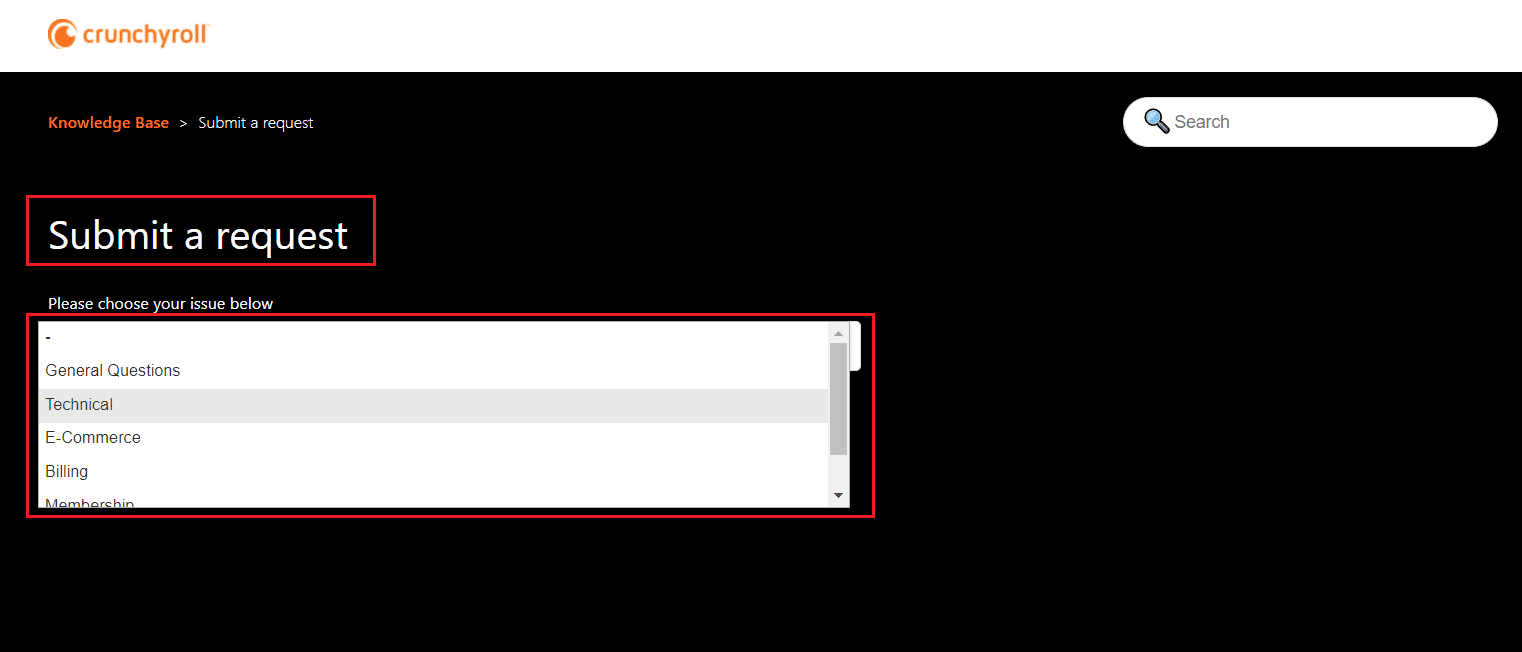
Méthode 1 : Effacer le cache Chrome et les cookies
Les problèmes de chargement peuvent être facilement résolus en effaçant le cache et les cookies de votre navigateur Web, comme Chrome, Firefox, Opera et Edge.
1. Lancez le navigateur Web Google Chrome .
2. Tapez chrome://settings dans la barre d' URL .
3. Cliquez sur Confidentialité et sécurité dans le volet de gauche. Ensuite, cliquez sur Effacer les données de navigation , affiché en surbrillance.
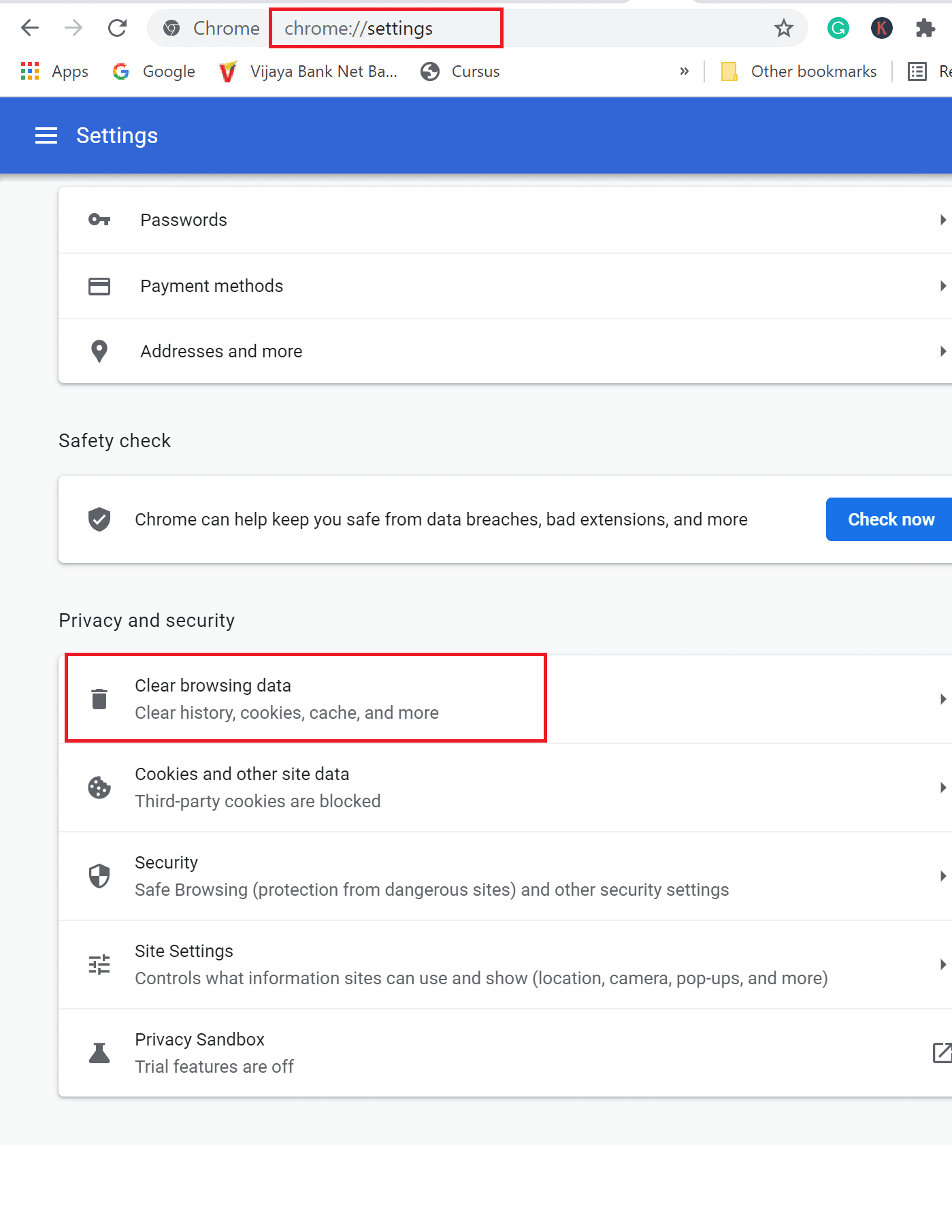
4. Ici, sélectionnez la plage de temps pour l'action à accomplir parmi les options données :
- Dernière heure
- Dernières 24 heures
- Les 7 derniers jours
- 4 dernières semaines
- Tout le temps
Par exemple, si vous souhaitez supprimer toutes les données, sélectionnez Tout le temps.
Remarque : Assurez-vous que les cases Cookies et autres données du site et Images et fichiers en cache sont cochées. Vous pouvez choisir de supprimer l'historique de navigation, l'historique de téléchargement et les mots de passe ainsi que d'autres données de connexion .
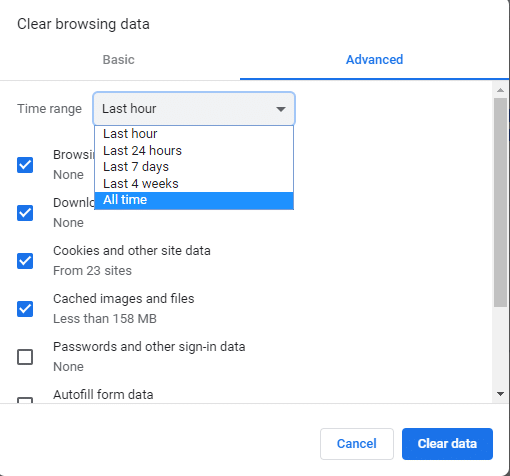
5. Enfin, cliquez sur Effacer les données.
Méthode 2 : Désactiver les bloqueurs de publicités (le cas échéant)
Si vous n'avez pas de compte premium Crunchyroll, vous serez souvent agacé par les pop up publicitaires au milieu des émissions. Par conséquent, de nombreux utilisateurs utilisent des extensions tierces de blocage des publicités pour éviter de telles publicités. Si votre bloqueur de publicités est le coupable du fait que Crunchyroll ne fonctionne pas sur le problème Chrome, désactivez-le comme indiqué ci-dessous :
1. Lancez le navigateur Web Google Chrome .
2. Maintenant, cliquez sur l' icône à trois points dans le coin supérieur droit.
3. Ici, cliquez sur l'option Plus d'outils comme illustré ci-dessous.
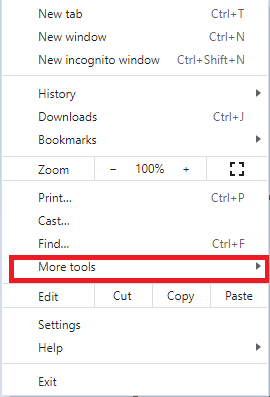
4. Maintenant, cliquez sur Extensions comme indiqué.
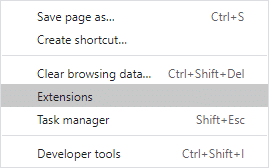
5. Ensuite, désactivez l' extension de blocage des publicités que vous utilisez en la désactivant.
Remarque : Ici, nous avons montré l'extension Grammarly à titre d'exemple.
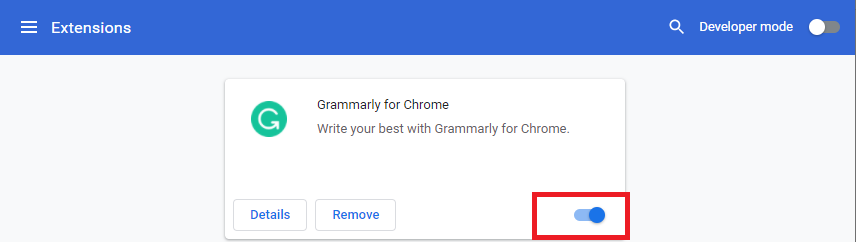

6. Actualisez votre navigateur et vérifiez si le problème est résolu maintenant. Sinon, essayez le correctif suivant.
Lisez également: Qu'est-ce que le service Google Chrome Elevation
Méthode 3 : mettre à jour le navigateur Chrome
Si vous avez un navigateur obsolète, les fonctionnalités améliorées mises à jour de Crunchyroll ne seront pas prises en charge. Pour corriger les erreurs et les bogues de votre navigateur, mettez-le à jour vers sa dernière version, comme suit :
1. Lancez Google Chrome et ouvrez un nouvel onglet .
2. Cliquez sur l' icône à trois points pour développer le menu Paramètres .
3. Ensuite, sélectionnez Aide > À propos de Google Chrome comme illustré ci-dessous.
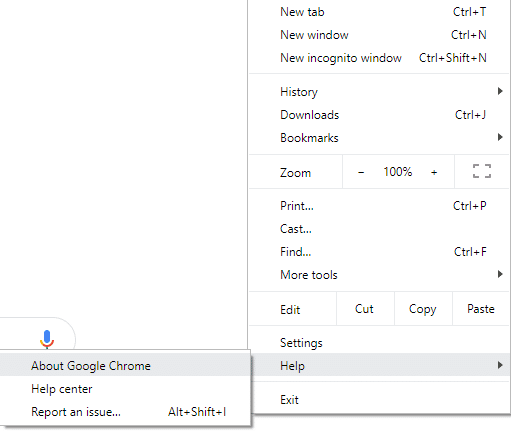
4. Autorisez Google Chrome à rechercher des mises à jour. L'écran affichera le message Vérification des mises à jour , comme illustré.
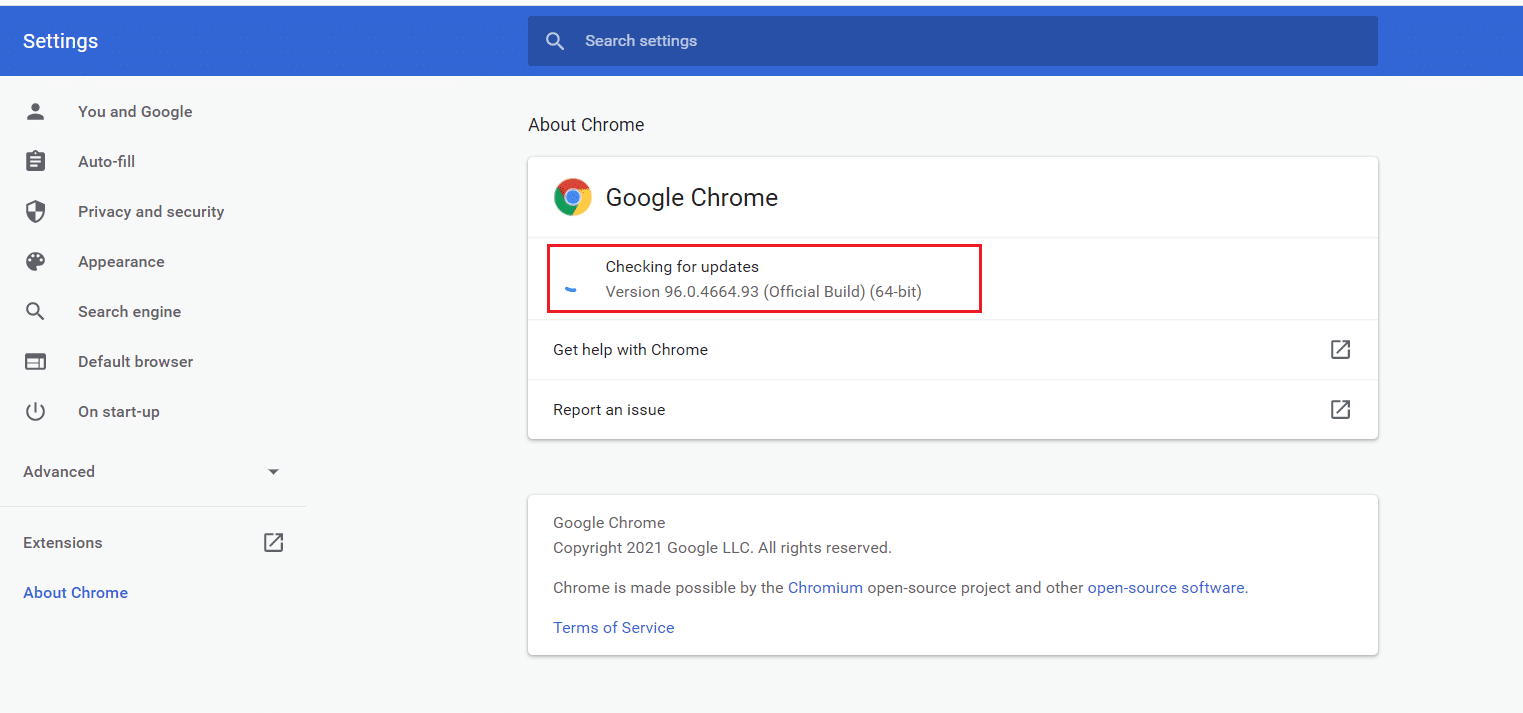
5A. Si des mises à jour sont disponibles, cliquez sur le bouton Mettre à jour.
5B. Si Chrome est déjà mis à jour, le message Google Chrome est à jour s'affiche.
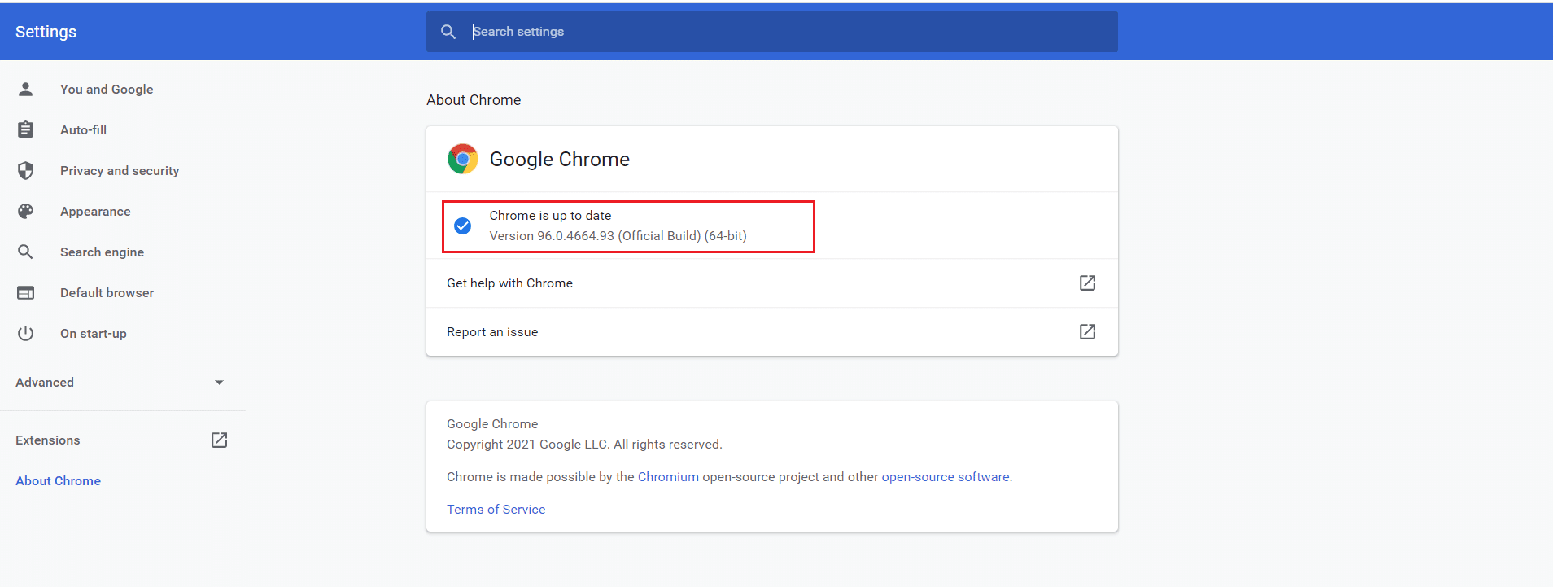
6. Enfin, lancez le navigateur mis à jour et vérifiez à nouveau.
Méthode 4 : Rechercher et supprimer les programmes nuisibles
Peu de programmes incompatibles sur votre appareil empêcheront Crunchyroll de fonctionner sur le problème Chrome. Cela pourrait être corrigé si vous les supprimez complètement de votre système.
1. Lancez Google Chrome et cliquez sur l' icône à trois points .
2. Ensuite, cliquez sur Paramètres , comme indiqué.
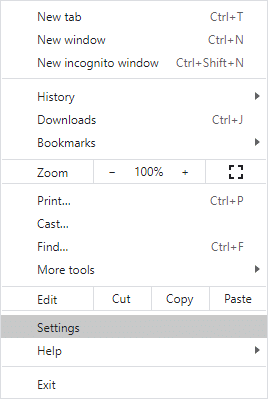
3. Ici, cliquez sur Avancé dans le volet de gauche et sélectionnez l'option Réinitialiser et nettoyer .
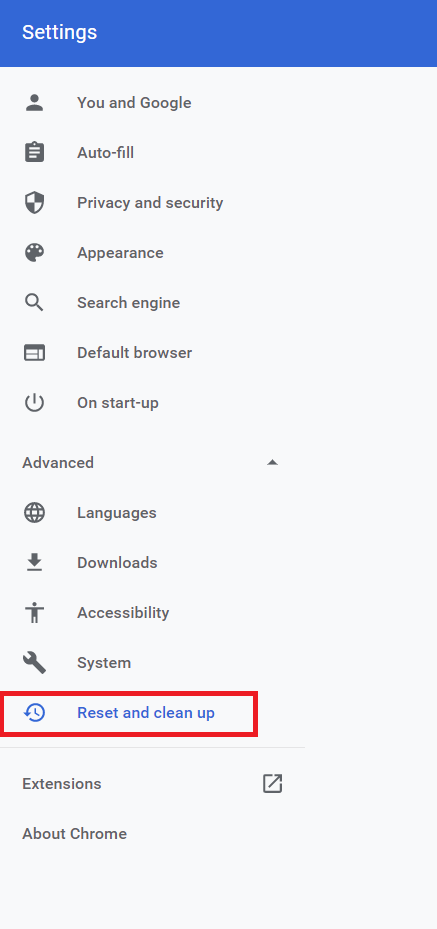
4. Cliquez sur Nettoyer l'ordinateur , comme indiqué en surbrillance.
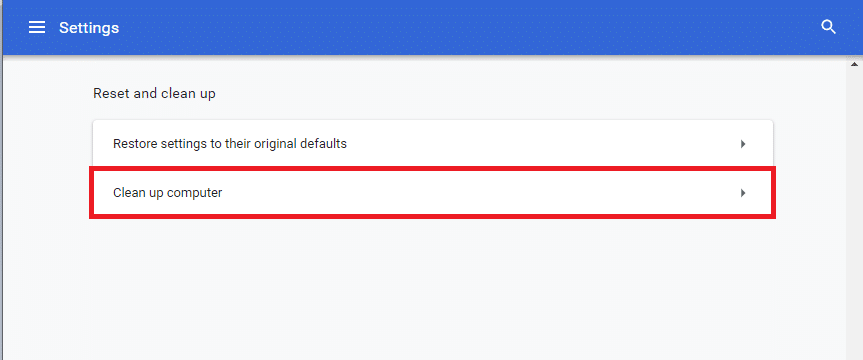
5. Ensuite, cliquez sur le bouton Rechercher pour permettre à Chrome de rechercher les logiciels nuisibles sur votre ordinateur.
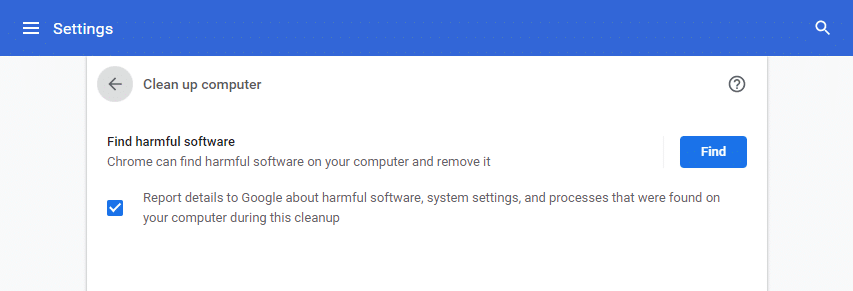
6. Attendez que le processus soit terminé et supprimez les programmes nuisibles détectés par Google Chrome.
7. Redémarrez votre PC et vérifiez si le problème est résolu.
Lisez également: Comment réparer Chrome n'arrête pas de planter
Méthode 5 : Réinitialiser Chrome
La réinitialisation de Chrome restaurera le navigateur à ses paramètres par défaut et éventuellement, résoudra tous les problèmes, y compris Crunchyroll qui ne se charge pas sur le problème Chrome.
1. Lancez Google Chrome > Paramètres > Avancé > Réinitialiser et nettoyez comme indiqué dans la méthode précédente.
2. Ici, sélectionnez l'option Restaurer les paramètres à leurs valeurs par défaut d'origine à la place.
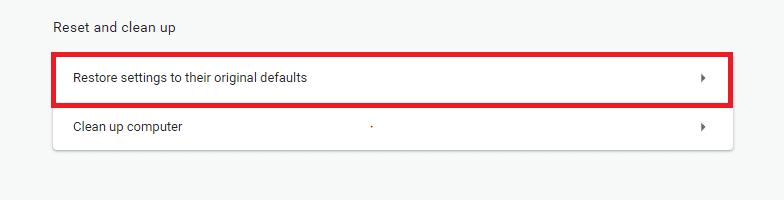
3. Maintenant, confirmez l'invite en cliquant sur le bouton Réinitialiser les paramètres .
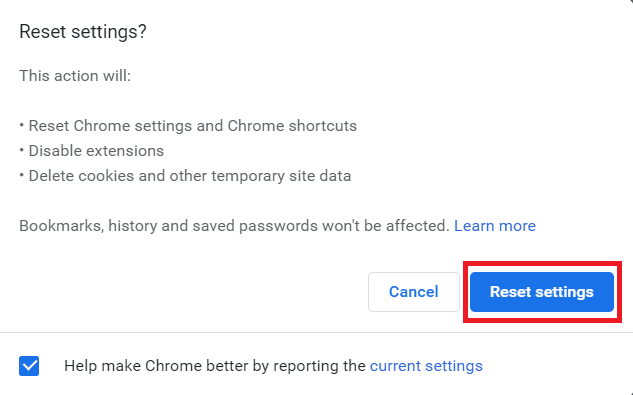
4. Relancez Chrome et visitez la page Web de Crunchyroll pour commencer la diffusion.
Méthode 6 : Basculer vers un autre navigateur
Si vous ne pouviez pas obtenir de correctif pour que Crunchyroll ne fonctionne pas sur Chrome même après avoir essayé toutes les méthodes mentionnées ci-dessus, il serait préférable de basculer votre navigateur Web vers Mozilla Firefox ou Microsoft Edge, ou tout autre pour profiter d'un streaming ininterrompu. Profitez!
Conseillé:
- Correction de l'outil de création de média Windows ne fonctionnant pas
- Comment exporter des mots de passe enregistrés depuis Google Chrome
- Résoudre le problème de téléchargement de blocage de Chrome
- Comment désactiver Microsoft Edge dans Windows 11
Nous espérons que ce guide vous a été utile et que vous avez pu résoudre le problème de Crunchyroll qui ne fonctionne pas ou ne se charge pas sur Chrome . Faites-nous savoir quelle méthode vous a le plus aidé. De plus, si vous avez des suggestions concernant cet article, veuillez les déposer dans la section des commentaires ci-dessous.
